안드로이드 에뮬레이터는 모바일 기기를 모방하여 PC에서 안드로이드 운영체제 기능을 사용할 수 있게 해주는 소프트웨어 애플리케이션입니다. 이를 통해 컴퓨터나 노트북에 있는 안드로이드 앱을 설치하고 기본적으로 사용할 수 있습니다. 주로 디버깅 목적으로 사용되며, 안드로이드 앱 개발자들은 에뮬레이터를 통해 다양한 장치에서 앱을 테스트할 수 있습니다.
또한 각종 모바일 게임이 많이 나와지고 더 큰 스크린을 가지고 있는 컴퓨터에서 모바일 게임을 하려는 유저분들이 많아져서 안드로이드 에뮬레이터가 PC에서 게임을 하는 데도 사용됩니다. 본문에서 안드로이드 에뮬레이터 순위를 살펴보고 현재 많이 유행되는 에뮬레이터 7가지를 추천드리겠습니다.
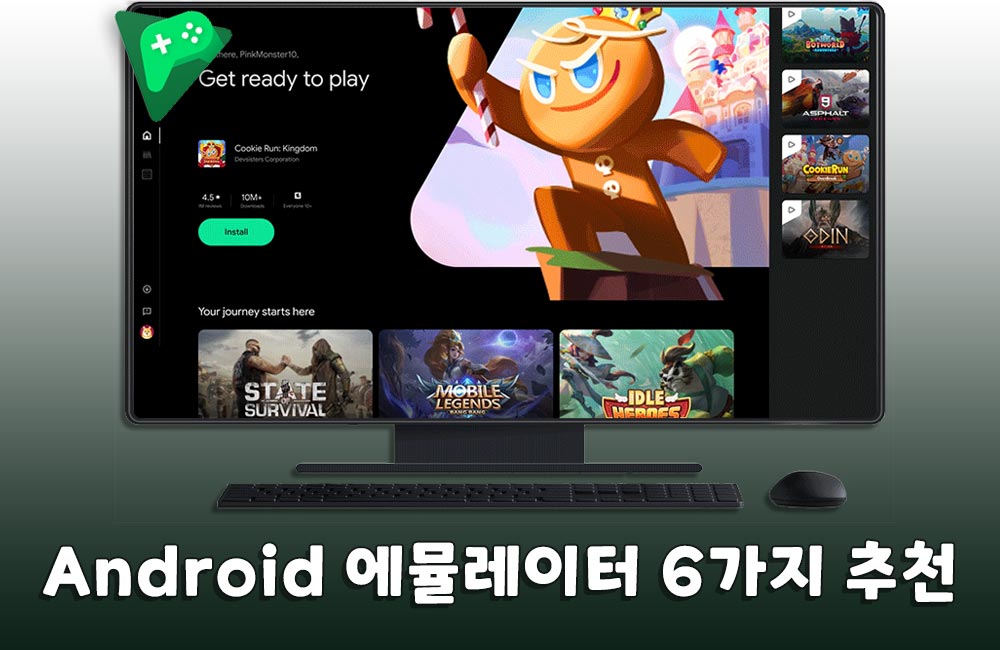
1 부: 안드로이드 에뮬레이터 사용하는 이유
안드로이드 에뮬레이터를 사용하는 이유는 다양합니다. 안드로이드 에뮬레이터는 개발자들에게 앱 개발과 테스트를 위한 편리한 도구이고 일반 사용자들에게도 큰 화면과 더 나은 제어 기능을 제공하여 안드로이드 앱을 더 편리하게 사용할 수 있게 해줍니다. 아래는 안드로이드 에뮬레이터를 사용하는 이유에 대한 자세한 설명입니다.
- 앱 개발 및 테스트: 안드로이드 에뮬레이터는 개발자들이 안드로이드 앱을 개발하고 테스트하는 데 도움이 됩니다. 실제 안드로이드 기기를 구매하지 않고도 다양한 안드로이드 버전과 디바이스에서 앱을 테스트할 수 있습니다. 또한, 에뮬레이터는 개발자들이 앱의 다양한 시나리오를 시뮬레이션하고 버그를 찾아내는 데 도움을 줍니다.
- 큰 화면 및 더 나은 제어 기능: 안드로이드 에뮬레이터를 사용하면 컴퓨터의 큰 화면에서 안드로이드 앱을 실행할 수 있습니다. 이는 앱의 디자인과 사용자 인터페이스를 더 잘 확인할 수 있게 해줍니다. 또한, 키보드와 마우스를 사용하여 앱을 더 쉽게 제어할 수 있습니다.
- 다중 작업: 안드로이드 에뮬레이터를 사용하면 여러 개의 에뮬레이터를 동시에 실행할 수 있습니다. 이는 여러 앱을 동시에 테스트하거나 다른 작업을 동시에 수행할 때 유용합니다.
- 비용 절감: 안드로이드 에뮬레이터를 사용하면 안드로이드 기기를 구매할 필요가 없습니다. 안드로이드 기기는 비용이 많이 들 수 있으며, 다양한 디바이스를 구매하는 것은 비용적으로 부담스러울 수 있습니다. 에뮬레이터를 사용하면 이러한 비용을 절감할 수 있습니다.
2 부: 안드로이드 에뮬레이터 TOP7
1iMyFone MirrorTo

iMyFone MirrorTo(아이마이폰 미러투)는 iOS 및 Android 스마트폰의 화면을 컴퓨터로 미러링하는 프로그램입니다. 화면 미러링 뿐만 아니라 마우스나 키보드 매핑으로 컴퓨터에서 모바일 게임을 하는 것도 지원합니다.
- 아이폰, 안드로이드 게임을 컴퓨터에서 하는 걸 모두 지원합니다.
- 브롤스타즈 등의 게임에서 마우스나 키보드 매핑을 지원하여 플레이를 더 재미있게 합니다.
- 게임 화면을 녹화하거나 YouTube 등 플랫폼으로 전송하고 생방송 가능합니다.
- 프로그램이 아주 가볍고 메모리 수요 공간이 많지 않습니다.
- 컴퓨터 성능에 영향을 주지 않고 렉이 거의 없습니다.
- 마우스 제어나 키보드 매핑 기능을 사용하려면 구매해야 합니다.
- 먼티 인스턴스 지원하지 않습니다.
MirrorTo로 컴퓨터에서 안드로이드 게임을 하는 단계:
단계 1.MirrorTo를 실행하고 'Android - USB'를 선택합니다. 케이블로 기기를 컴퓨터에 연결하고 USB 모드를 "파일 전송" 모드로 설정합니다.
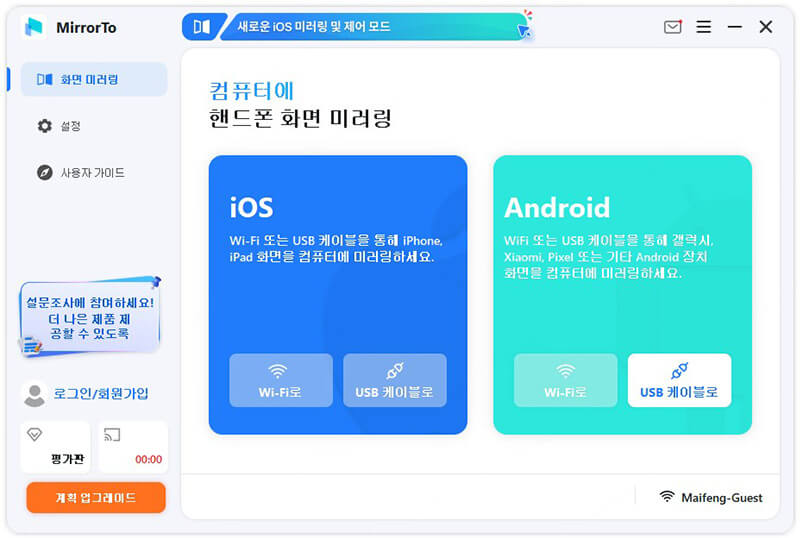
단계 2.설정 > 휴대전화 정보 > 소포트웨어 정보로 이동합니다. 그런 다음 빌드 번호를 7번 클릭하여 개발자 옵션으로 이동합니다. USB 디버깅을 활성화합니다.
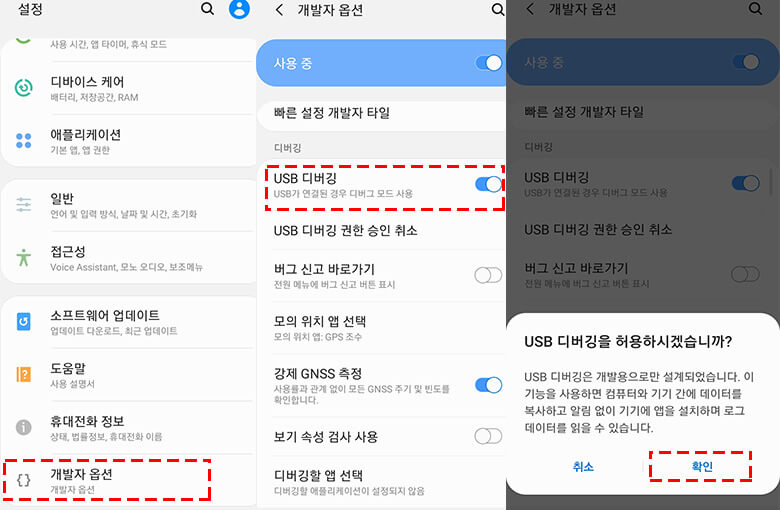
단계 3.조금만 기다리면 화면 미러링 성공할 거고 메뉴바에서 마우스 제어나 키보드 매핑을 활성화하고 모바일 게임을 실행하여 컴퓨터에서 게임을 즐기세요!
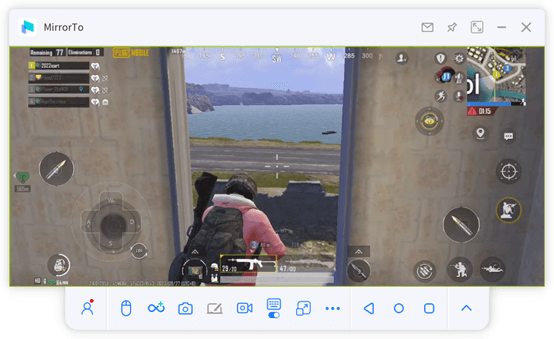
2녹스
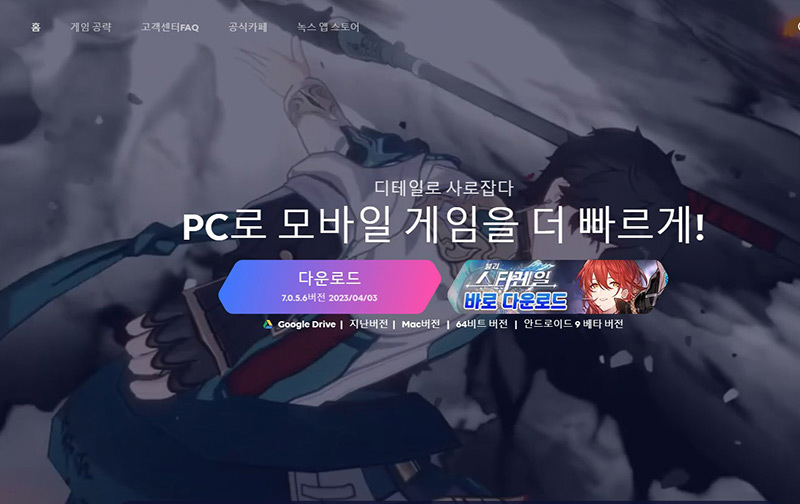
녹스 플레이어는 PC에서 안드로이드 게임 및 앱을 실행할 수 있는 안드로이드 에뮬레이터 프로그램입니다. 이 프로그램은 2015년 하반기부터 서비스를 제공하고 있으며, 많은 유저들에게 사랑받고 있습니다.
녹스 플레이어는 다양한 기능을 제공하고 있습니다. 가상키 설정을 통해 키보드와 마우스로 게임을 조작할 수 있으며, APK 파일 설치, 멀티실행, 캡쳐, 동영상 녹화 등의 기능을 제공합니다. 녹스 플레이어의 인터페이스는 사용자가 편리하게 모바일 게임 및 앱을 즐길 수 있도록 다양한 기능을 제공하고 있습니다.
- 다중 실행을 지원하여 여러 앱과 게임을 동시에 실행할 수 있습니다. 이는 여러 게임을 동시에 즐길 수 있고, 작업을 효율적으로 처리할 수 있는 장점을 제공합니다.
- AMD와 Intel 기기와 완벽한 호환성을 가지고 있습니다. 이는 다양한 컴퓨터 CPU 제품과 호환되어 녹스 플레이어를 사용하는 사용자들에게 편의성을 제공합니다.
- 모바일 게임을 하는 데 다양한 기능들을 제공합니다.
- 안드로이드 게임만 지원합니다.
- 컴퓨터 성능 요구 높고 렉이 심합니다.
녹스 플레이어의 다운로드 및 설치 방법은 공식 홈페이지에서 제공되고 있습니다. 녹스 플레이어를 다운로드한 후 설치 파일을 실행하여 설치를 진행하면 됩니다. 설치가 완료되면 바탕화면에 녹스 관련 아이콘이 생성되며, 멀티 드라이브 아이콘을 클릭하여 여러 개의 앱플레이어를 추가 생성할 수 있습니다.
3블루스택
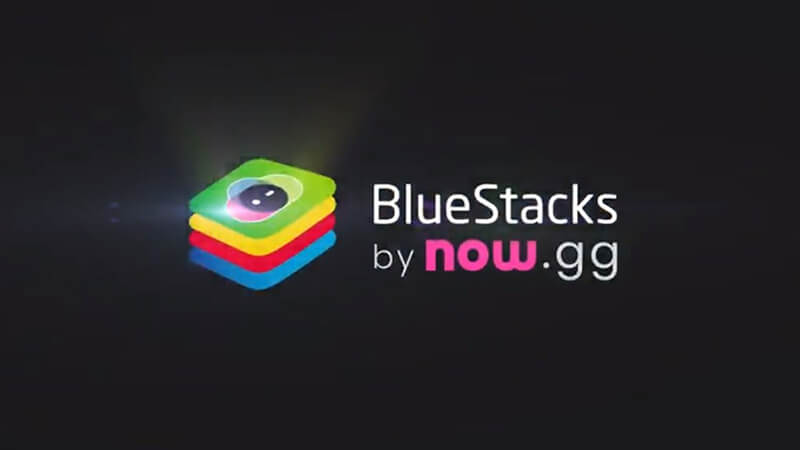
블루스택은 녹스와 같이 PC 및 Mac에서 안드로이드 앱을 실행할 수 있는 앱 플레이어입니다. 블루스택 앱 플레이어는 미국의 회사인 블루스택이 개발한 제품으로, 안드로이드 응용 프로그램을 PC에서 실행할 수 있도록 도와줍니다.
블루스택은 PC용 BlueStacks 앱 플레이어를 다운로드하여 사용할 수 있습니다. 이를 통해 고급 기능인 스마트 컨트롤, 멀티 인스턴스, 240FPS 게임플레이 등을 경험할 수 있습니다.
- 추가 설치가 필요 없으며, 기본적인 프로그램과 구글 플레이 등이 포함되어 있어 사용하기 쉽습니다.
- 키보드와 마우스로 게임을 편리하게 즐길 수 있는 다양한 키매핑을 지원합니다.
- 프로그램과 앱 실행 속도가 빠르며, 게임을 원활하게 실행할 수 있습니다.
- 다른 앱플레이어에 비해 상대적으로 무거운 편입니다. 따라서 컴퓨터의 성능이 낮은 경우에는 블루스택을 사용할 때 느려질 수 있습니다.
- 일부 앱이나 게임은 호환되지 않을 수도 있습니다.
- 멀티 플레이를 지원하지만, 수십 개 이상의 멀티 플레이를 하는 경우에는 불편할 수 있습니다.
블루스택 설치 및 사용 방법은 간단하며 홈페이지에서 블루스택를 다운로드하고 다운로드가 완료되면 설치 파일을 실행하여 설치를 진행합니다. 설치가 완료되면 블루스택을 실행하고 구글 계정으로 로그인해야 합니다. 스마트폰에서 사용하는 계정으로 로그인하거나 새로운 지메일 계정을 만들어 사용할 수 있습니다. 구글 계정으로 로그인한 후, 구글 플레이 스토어에 접속하여 앱을 다운로드하고 실행할 수 있습니다.
모바일 게임 및 앱 컴퓨터에서 실행하고 마우스나 키보드로 자유롭게 제어하세요!
4Memu
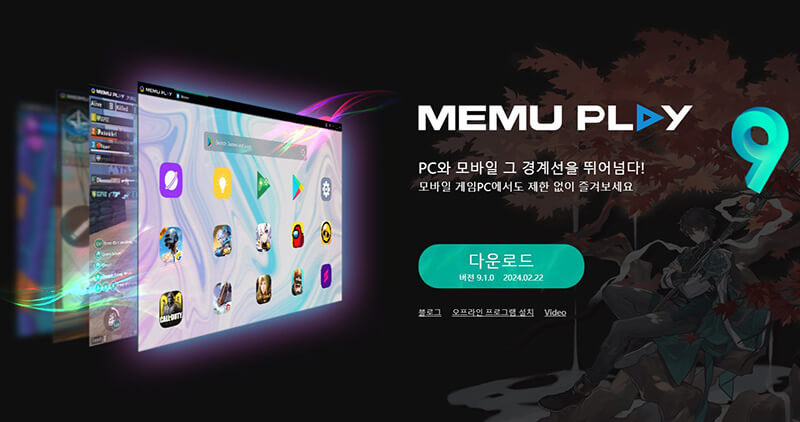
Memu(미뮤)는 안드로이드 게임을 PC에서 플레이할 수 있는 앱 플레이어입니다. Memu는 사용자들에게 다양한 기능과 편의성을 제공하여 게임 플레이 경험을 향상시킵니다. 또한 MEmu 프리미엄 구독자는 매우 특별한 혜택을 받습니다. MEmu 상에서의 모든 광고를 비활성화할 뿐만 아니라 자체 스킨을 사용자 정의할 수 있습니다.
- 빠른 속도와 함께 호환성이 뛰어납니다. 이를 통해 다양한 하드웨어를 안정적으로 지원하며 PC 환경에서 모바일 게임을 안정적으로 실행할 수 있습니다.
- 큰 화면에서 게임을 즐길 수 있어 시각적인 즐거움을 높여줍니다. 또한, 배터리 걱정 없이 하루 종일 플레이할 수 있습니다.
- 안정성과 신뢰성이 높은 에뮬레이터로 알려져 있습니다.
- 성능 저하가 적다고 알려져 있지만, 여전히 일부 사용자들은 성능 저하를 경험할 수 있습니다.
- 일부 사용자들은 버벅임 현상을 경험할 수 있습니다. 게임 실행 중에 프레임이 끊기거나 앱이 응답하지 않을 수 있습니다.
- 업데이트 지원이 다른 앱 플레이어에 비해 상대적으로 느릴 수 있습니다.
먼저 미뮤 앱플레이어의 최신 버전을 다운로드하고 설치합니다. 설치가 완료되면 미뮤 앱플레이어를 실행합니다. 그 다음 구글 플레이 스토어를 통해 원하는 앱이나 게임을 다운로드하여 설치할 수 있습니다. 미뮤 앱플레이어 실행 후, 설정 메뉴에서 다양한 설정도 조정할 수 있습니다. 예를 들어, CPU 코어 갯수, 메모리, 해상도 등을 조절하여 성능을 최적화할 수 있습니다.
5LDPlayer
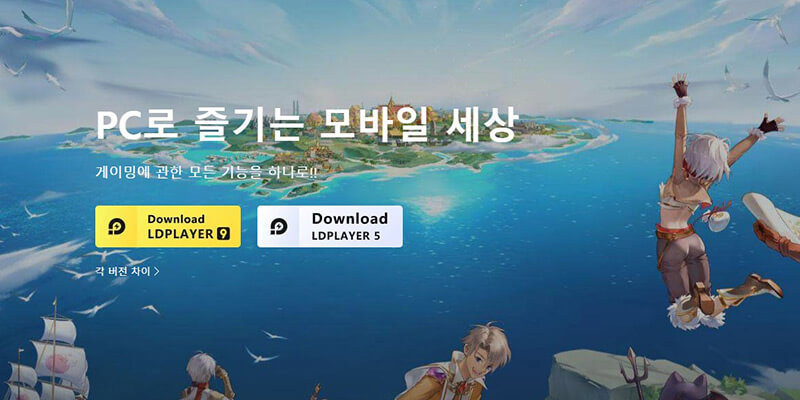
LDPlayer는 2017년에 출시된 VirtualBox 기반의 안드로이드 에뮬레이터입니다. 모바일 게임을 PC에서 플레이하고 싶거나, 폰의 사양이 게임에 부족한 경우에 사용할 수 있습니다. 국내에서는 블루스택, 녹스와 함께 가장 인지도가 높은 앱플레이어 중 하나로 알려져 있습니다.
- 고프레임 지원으로 게임 실행이 부드럽고 빠릅니다.
- 다중 인스턴스 기능을 통해 여러 게임을 동시에 플레이할 수 있습니다.
- 키매핑 기능을 통해 키보드와 마우스로 게임을 편리하게 조작할 수 있습니다.
- 일부 사용자들은 LDPlayer를 사용할 때 성능 저하를 경험할 수 있습니다.
- 호환성 문제로 일부 앱이 정상적으로 작동하지 않을 수 있습니다.
6PrimeOS

PrimeOS는 Android 운영 체제를 컴퓨터에서 실행할 수 있도록 해주는 소프트웨어입니다. 이 소프트웨어는 Android x86을 기반으로 하며, 기본 PC 운영 체제를 모바일 운영 체제로 전환하는 기능을 제공합니다. 현재 클레식(Classic), 스텐다드(Standard), 메인라인(Mainline) 등 세 가지 버전이 있습니다. 각 버전은 다양한 기기와 운영 체제를 지원하며, 사용자의 요구에 맞게 선택할 수 있습니다.
- 안드로이드 x86 기반으로 개발되어 다양한 PC 하드웨어와 호환됩니다. 이는 다양한 PC에서 사용할 수 있음을 의미합니다.
- 네이티브 안드로이드 운영 체제로 동작하므로 성능이 뛰어납니다. PC의 강력한 성능을 활용하여 안드로이드 앱을 원활하게 실행할 수 있습니다.
- 게임용으로 최적화된 환경을 제공합니다. 게임 컨트롤러 지원, 키매핑 기능, 게임 성능 향상을 위한 설정 등을 제공하여 게임 플레이를 향상시킬 수 있습니다.
- Google Play 스토어를 기본적으로 지원하지 않습니다. 대신, 자체 앱스토어를 제공하며, 이로 인해 사용자가 사용할 수 있는 앱의 범위가 제한될 수 있습니다.
- PrimeOS를 설치하고 설정하는 과정은 다소 복잡할 수 있습니다. 특히, PC에 운영체제를 설치하는 것은 기존 운영체제와의 호환성 문제나 드라이버 설치 등의 문제를 야기할 수 있습니다.
- 지속적으로 업데이트를 제공하지 않거나 지원을 중단할 수 있으며, 이로 인해 보안 패치나 새로운 기능을 받지 못할 수 있습니다.
- 하드웨어 사양이 낮은 PC에서는 안정적인 성능을 제공하지 못할 수 있습니다.
7안드로이드 스튜디오 에뮬레이터
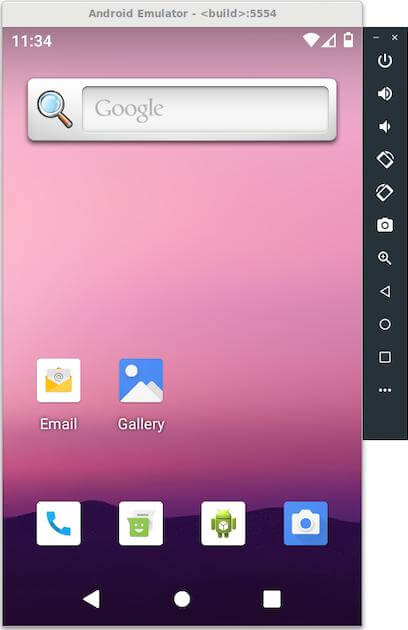
안드로이드 스튜디오 에뮬레이터는 Android 애플리케이션을 개발하고 테스트하는 데 사용되는 강력한 도구입니다. 다음은 안드로이드 스튜디오 에뮬레이터에 대한 자세한 소개입니다.
안드로이드 스튜디오 에뮬레이터는 실제 Android 디바이스 없이 가상의 Android 환경을 만들어, 애플리케이션을 테스트하고 디버깅할 수 있는 소프트웨어입니다. 개발자는 다양한 기기와 운영 체제 버전을 시뮬레이션하여 애플리케이션의 호환성을 확인할 수 있습니다.
- 실제 디바이스를 구매하지 않고도 다양한 환경에서 애플리케이션을 테스트할 수 있습니다.
- 즉각적인 피드백을 통해 개발 속도를 높일 수 있습니다.
- Android Studio와의 통합 덕분에 강력한 디버깅 도구를 활용할 수 있습니다.
- 실제 디바이스보다 느릴 수 있으며, 고사양의 PC가 필요할 수 있습니다.
- 일부 하드웨어 기능(예: 카메라, 센서 등)은 완벽하게 시뮬레이션되지 않을 수 있습니다.
결론
이렇게 7가지 안드로이드 에뮬레이터의 주요 특징 및 장단점까지 다 설명했는데 필요에 따라 선택하세요. 평소에 모바일 게임을 컴퓨터에서 많이 하는 편이라면 MirrorTo, 녹스, 블루스택과 같은 앱플레이어를 사용할 수 있고 PC에서 안드로이드 운영체제를 실행하려는 경우 PrimeOS와 같은 전문적인 에뮬레이터를 이용하면 됩니다.















